Cách khắc phục không bật được bluetooth laptop
Thời đại công nghệ phát triển kéo theo đó là những thiết bị công nghệ dần phổ biến trong cuộc sống. Laptop là một trong những vật dụng không thể thiếu trong công việc của con người. Trong quá trình sử dụng có thể gặp một số lỗi liên quan đến laptop và không bật được bluetooth laptop là một trong những lỗi điển hình mà người dùng thường xuyên gặp phải. >>> Có thể bạn quan tâm đến dịch vụ sửa laptop - không bật được bluetooth trên win 10
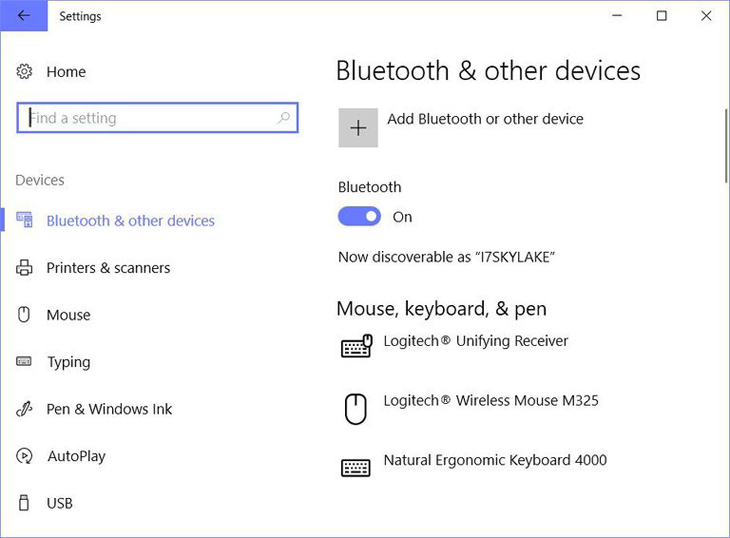
1- Bluetooth không hoạt động nên bật không lên
Không bật được bluetooth laptop, bạn có thể làm hết mọi cách nhưng vẫn không lên rất có thể là do Bluetooth không hoạt động. Nếu là nguyên nhân này thì bạn có thể thực hiện một số bước sau để khắc phục chúng.
Bước 1: Đầu tiên hãy nhấn tổ hợp phím Windows + R sau đó nhập vào "services.msc" và nhấn OK để xác nhận truy cập vào phần quản lý các dịch vụ chạy trong Windows.
Bước 2: Bạn tìm một tiến trình có tên là Bluetooth Support Service và click chuột phải vào đó chọn properties.
Bước 3: Trong Properties của Bluetooth Support Services lựa chọn Automatic và nhấn Start để hệ thống khởi chạy cho Bluetooth nhé.
Sau bước này hãy thử kết nối Bluetooth với thiết bị ngoại vi của bạn để xem xem đã hoạt động lại bình thường hay chưa.
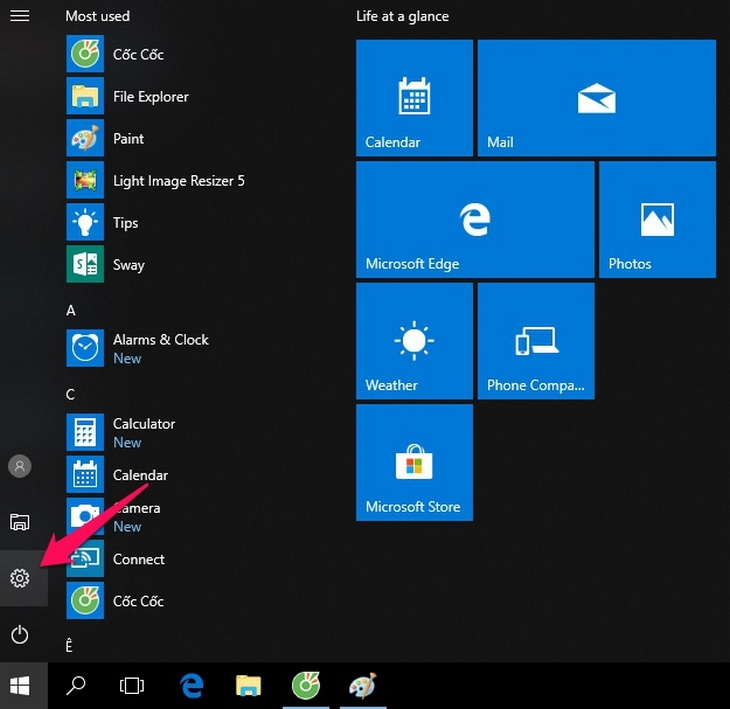
2- Bluetooth Chạy Nhưng Không Kết Nối Được
Việc Bluetooth hoạt động nhưng bạn vẫn không bật được bluetooth laptop rất có thể do bị gặp virus hoặc driver bị lỗi. Đối với nguyên nhân này bạn có thể thực hiện theo những bước sau:
Bước 1: Nhấn tổ hợp phím Windows + X để mở Power Menu lên sau đó chọn Device Manager, nơi quản lý driver các thiết bị đầu vào và đầu ra.
Bước 2: Tìm đến phần driver Bluetooth click chuột phải chọn Uninstall device.
Bước 3: Khi hệ thống xác nhận hỏi bạn click vào Uninstall để gỡ bỏ chúng đi.
Bước 4: Sau khi gỡ bỏ xong bạn chọn Action >Scan for hardware changes.
3- Bluetooth Not Available - không bật được bluetooth laptop
Lỗi này rất hay gặp sau khi bạn tiến hành cập nhật Windows , đặc biệt là Windows 10. Để sửa lỗi Bluetooth is not available chúng ta cần khởi động lại hệ thống Bluetooth trên máy tính.
Bước 1: Nhấn tổ hợp phím Windows + I để mở Windows Settings và sau đó truy cập vào phần Network & Internet, hãy chắc chắn rằng bạn đã tắt chế độ máy bay.
Bước 2: Tại đây bạn chỉ cần kiểm tra xem chế độ Airplane mode đã tắt và Bluetooth đã mở hay chưa thôi.
Hoặc có thể vào Device Manager ở trên có nói đến và bật Bluetooth lên, rất có thể bạn chưa Enable device.
4- Không Tìm Thấy Bluetooth Laptop
Đây là lỗi khá phổ biến do khi sử dụng laptop bạn chưa bật bluetooth lên khiến cho không bật được bluetooth laptop. Bạn có thể thực hiện theo một số bước sau:
Bước 1: Nhấn tổ hợp phím Windows + I để mở Windows Settings và sau đó truy cập vào phần Device.
Bước 2: Trong mục Device hãy chọn tiếp Bluetooth & other devices và lựa chọn Bluetooth options.
Bước 3: Tại Bluetooth Settings kích hoạt 2 chế độ là Allow Bluetooth devices to find this PC và show the Bluetooth icon in the notification area.
Sau đó bạn chỉ cần Apply >OK và đóng cửa sổ lại là được.
Với 4 cách khắc phục lỗi không bật được bluetooth laptop mà bài viết đề xuất hy vọng sẽ giúp ích cho bạn trong quá trình sửa chữa chiếc laptop để có thể đi vào hoạt động bình thường. Nếu cần được hỗ trợ hay tư vấn bạn có thể liên hệ đến Bệnh viện công nghệ 88 để được các kỹ thuật viên giải đáp những vấn đề mà bạn đang gặp phải nhé.
Một số bài viết liên quan:
https://benhviencongnghe88.vn/tai-sao-khong-ket-noi-duoc-loa-bluetooth-voi-laptop-windows-7.html
https://benhviencongnghe88.vn/3-cach-khac-phuc-loi-ket-noi-bluetooth-laptop.html
- 10 cách khắc phục laptop không kết nối được tai nghe bluetooth đơn giản tại nhà
- 10 cách khắc phục laptop không kết nối được loa bluetooth
- 5 cách bật Bluetooth trên laptop Dell Latitude E6410 nhanh chóng nhất
- Tại sao laptop không hỗ trợ Bluetooth: Nguyên nhân và cách khắc phục nhanh chóng
- Cách khắc phục lỗi laptop bị mất Bluetooth nhanh chóng nhất tại nhà
- Laptop không tìm thấy tai nghe bluetooth phải làm sao?
- Laptop có kết nối loa bluetooth được không? Cách bật bluetooth nhanh chóng
- Cách xử lý khi không có nút bật tắt bluetooth trên Win 10
- Tổng hợp các cách mở Bluetooth trên laptop HP nhanh chóng nhất
- Cách khắc phục laptop không nhận chuột bluetooth nhanh chóng ngay tại nhà
Bài viết liên quan
-
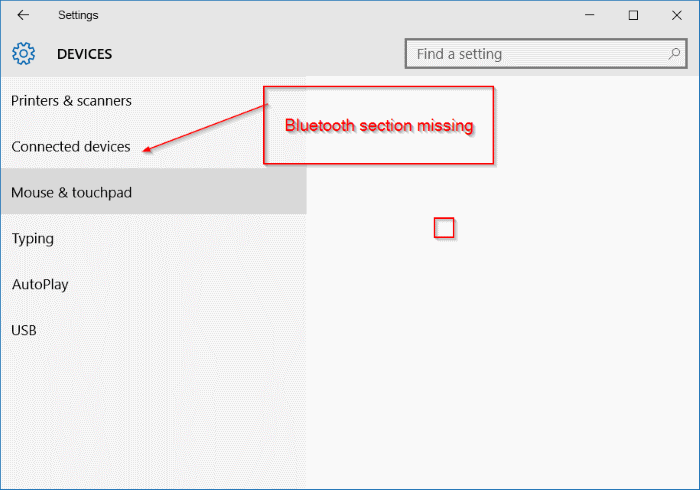 4 cách khắc phục laptop bị lỗi bluetooth
18-07-2020, 5:19 pm
4 cách khắc phục laptop bị lỗi bluetooth
18-07-2020, 5:19 pm
-
Tại sao không kết nối được loa bluetooth với laptop windows 7? 18-07-2020, 5:08 pm
-
 Sửa lỗi không kết nối được với loa Bluetooth
18-07-2020, 4:54 pm
Sửa lỗi không kết nối được với loa Bluetooth
18-07-2020, 4:54 pm
-
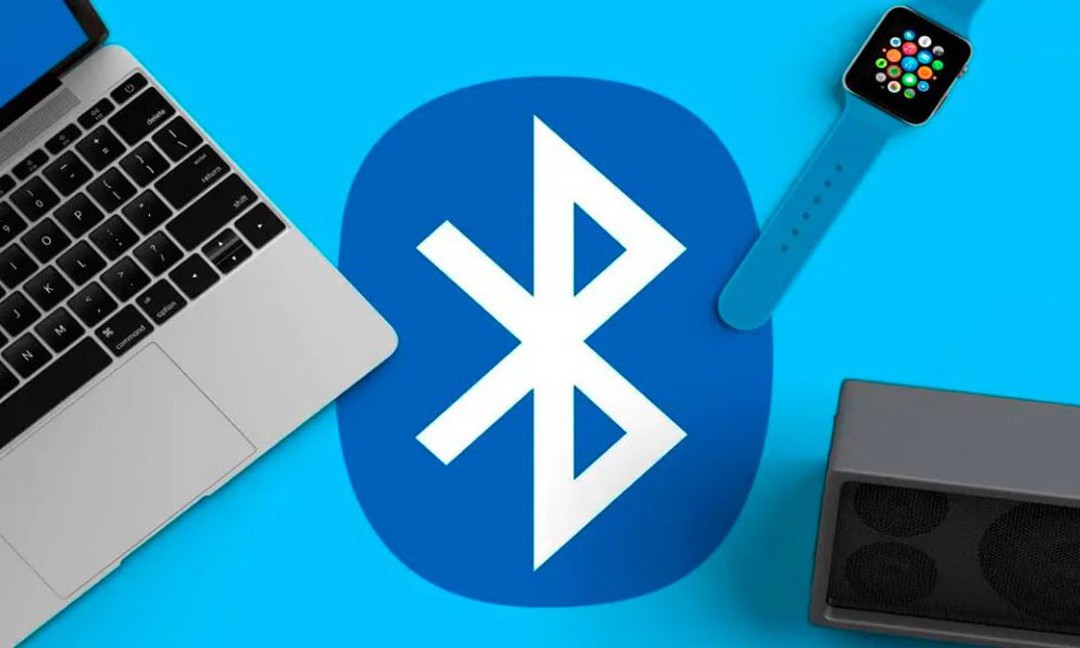 Cách tự khắc phục lỗi bluetooth trên Win 10 đơn giản, dễ dàng
18-07-2020, 4:24 pm
Cách tự khắc phục lỗi bluetooth trên Win 10 đơn giản, dễ dàng
18-07-2020, 4:24 pm
-
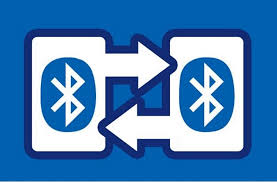 Cách khắc phục laptop bị lỗi kết nối bluetooth
18-07-2020, 4:11 pm
Cách khắc phục laptop bị lỗi kết nối bluetooth
18-07-2020, 4:11 pm
-
 3 cách khắc phục lỗi kết nối bluetooth laptop
18-07-2020, 9:33 am
3 cách khắc phục lỗi kết nối bluetooth laptop
18-07-2020, 9:33 am
-
 Tại sao laptop không kết nối được với loa bluetooth?
17-07-2020, 10:33 am
Tại sao laptop không kết nối được với loa bluetooth?
17-07-2020, 10:33 am
-
LỖI BLUETOOTH WIN 7 KHÔNG KẾT NỐI ĐƯỢC VỚI LOA BLUETOOTH 16-07-2020, 5:59 pm
-
KHẮC PHỤC LỖI KẾT NỐI BLUETOOTH LAPTOP VỚI LOA 16-07-2020, 5:52 pm
-
 MÁY TÍNH BỊ CHẬM PHẢI LÀM SAO
16-07-2020, 5:22 pm
MÁY TÍNH BỊ CHẬM PHẢI LÀM SAO
16-07-2020, 5:22 pm


